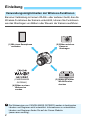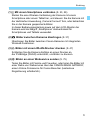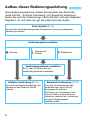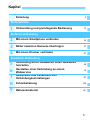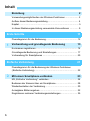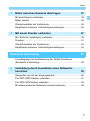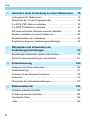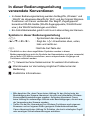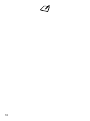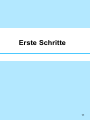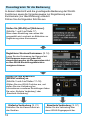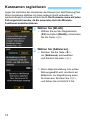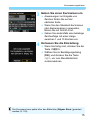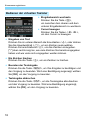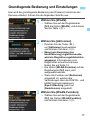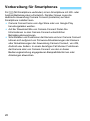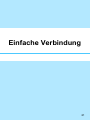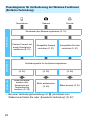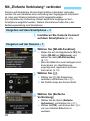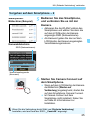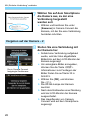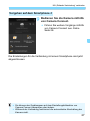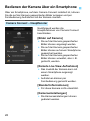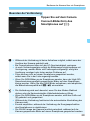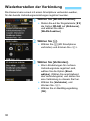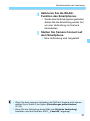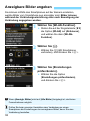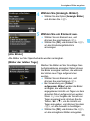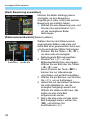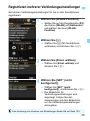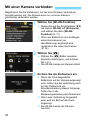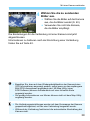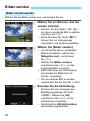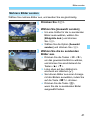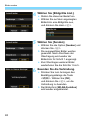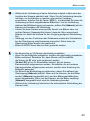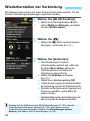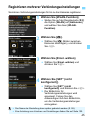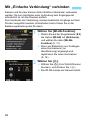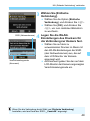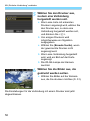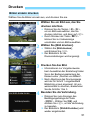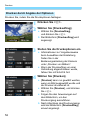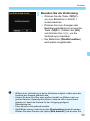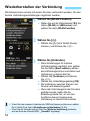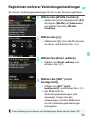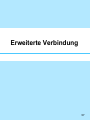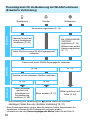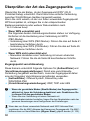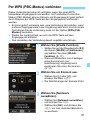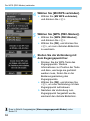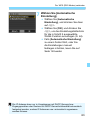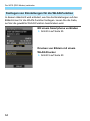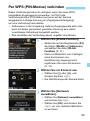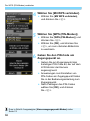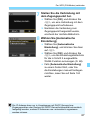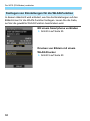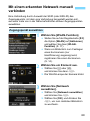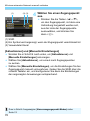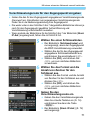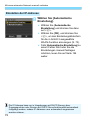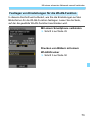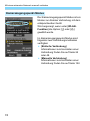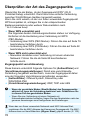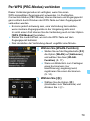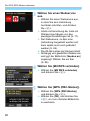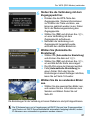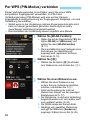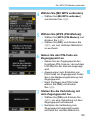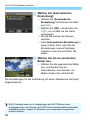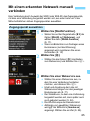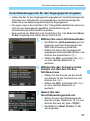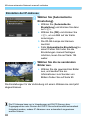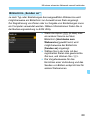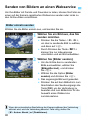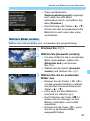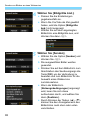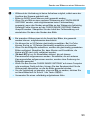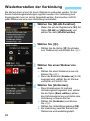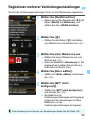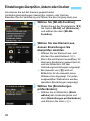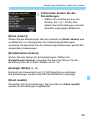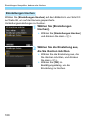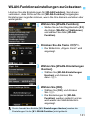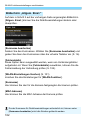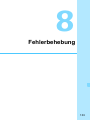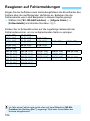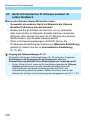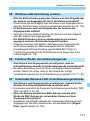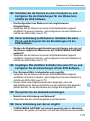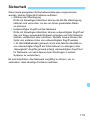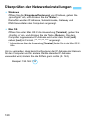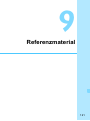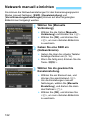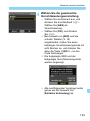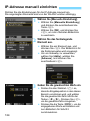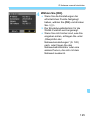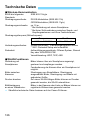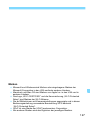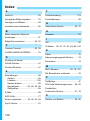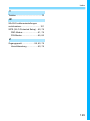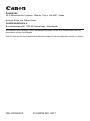DEUTSCH
WLAN-Funktion –
Bedienungsanleitung
BEDIENUNGS-
ANLEITUNG

2
Bei einer Verbindung mit einem WLAN
oder anderen Gerät, das die
Wireless-Funktionen der Kamera unterstützt, können Sie Funktionen
wie das Übertragen von Bildern oder Steuern der Kamera ausführen.
Einleitung
Verwendungsmöglichkeiten der Wireless-Funktionen
(CANON iMAGE
GATEWAY)
(4) Bilder an einen
Webservice
senden
(1) Mit einem Smartphone
verbinden
(3) Bilder mit einem
WLAN-Drucker
drucken
(2) Bilder zwischen
Kameras
übertragen
Die Webservices von CANON iMAGE GATEWAY werden in bestimmten
Ländern und Regionen nicht unterstützt. Informationen zu unterstützten
Ländern und Regionen finden Sie auf der Canon-Website
(www.canon.com/cig).

3
Einleitung
(1)q Mit einem Smartphone verbinden (S. 23, 59)
Stellen Sie eine Wireless-Verbindung der Kamera mit einem
Smartphone oder einem Tablet her
, und steuern Sie die Kamera mit
der dedizierten Anwendung „Camera Connect“ fern, oder betrachten
Sie in der Kamera gespeicherte Bilder.
In dieser Bedienungsanleitung sowie auf dem LCD-Monitor der
Kamera wird der Begriff „Smartphone“ stellvertretend für
Smartphones und Tablets verwendet.
(2)z Bilder zwischen Kameras übertragen (S. 37)
Übertragen Sie Bilder zwischen Canon-Kameras mit integrierten
Wireless-Funktionen.
(3)l Bilder mit einem WLAN-Drucker drucken (S. 47)
Schließen Sie die Kamera drahtlos an einen Drucker an,
der PictBridge (WLAN) unterstützt, um Bild
er zu drucken.
(4)m Bilder an einen Webservice senden (S. 75)
Teilen Sie Bilder mit Familie und Freunden, oder teilen Sie Bilder mit
einer Reihe von Webservices über
das CANON iMAGE GATEWAY,
einem Online-Fotoservice für Canon Benutzer (kostenlose
Registrierung erforderlich).

4
Diese Bedienungsanleitung umfasst die folgenden drei Abschnitte:
„Erste Schritte“, „Einfache Verbindung“ und „Erweiterte Verbindung“.
Gehen Sie nach der Vorbereitung in „Erste Schritte“ nach dem folgenden
Diagramm vor, und lesen Sie ggf. die entsprechenden Seiten.
Aufbau dieser Bedienungsanleitung
Erste Schritte (S. 11)
Hier werden die Registrierung eines Kurznamens und die grundlegende
Bedienung erläutert.
Verbindungsziel auswählen
z Kamera
q Smartphone
l Drucker
m Webservice
Verbindungsmethode auswählen
Bei q oder l können Sie die
Verbindungsmethode auswählen.
Einfache Verbindung (S. 21)
Hier wird das direkte Anschließen der
Kamera an das Gerät per WLAN
erläutert.
Erweiterte Verbindung (S. 57)
Hier wird im Wesentlichen das
Verbinden über einen WLAN-
Zugangspunkt erläutert.
Sie können ein Smartphone oder
einen Drucker mit einer Kamera
verbi
nden, während die Verbindung
mit einem Zugangspunkt
bestehen bleibt.

5
Kapitel
Einleitung
2
Erste Schritte
Vorbereitung und grundlegende Bedienung
13
Einfache Verbindung
Mit einem Smartphone verbinden
23
Bilder zwischen Kameras übertragen
37
Mit einem Drucker verbinden
47
Erweiterte Verbindung
Verbindung durch Auswählen eines Netzwerks
herstellen
59
Herstellen einer Verbindung zu einem
Webservice
75
Überprüfen und Verwenden von
Verbindungseinstellungen
97
Fehlerbehebung
103
Referenzmaterial
121
1
2
3
4
5
6
7
8
9

6
2
1
Einleitung 2
Verwendungsmöglichkeiten der Wireless-Funktionen ..................... 2
Aufbau dieser Bedienungsanleitung................................................. 4
Kapitel .............................................................................................. 5
In dieser Bedienungsanleitung verwendete Konventionen .............. 9
Erste Schritte 11
Flussdiagramm für die Bedienung.................................................. 12
Vorbereitung und grundlegende Bedienung 13
Kurznamen registrieren .................................................................. 14
Grundlegende Bedienung und Einstellungen................................. 17
Vorbereitung für Smartphones ....................................................... 20
Einfache Verbindung 21
Flussdiagramm für die Bedienung der Wireless-Funktionen
(Einfache Verbindung).................................................................... 22
Mit einem Smartphone verbinden 23
Mit „Einfache Verbindung“ verbinden............................................. 24
Bedienen der Kamera über ein Smartphone.................................. 28
Wiederherstellen der Verbindung................................................... 30
Anzeigbare Bilder angeben............................................................ 32
Registrieren mehrerer Verbindungseinstellungen.......................... 35
Inhalt

7
Inhalt
5
4
3
Bilder zwischen Kameras übertragen 37
Mit einer Kamera verbinden............................................................38
Bilder senden ..................................................................................40
Wiederherstellen der Verbindung ...................................................44
Registrieren mehrerer Verbindungseinstellungen...........................45
Mit einem Drucker verbinden 47
Mit „Einfache Verbindung“ verbinden..............................................48
Drucken...........................................................................................51
Wiederherstellen der Verbindung ...................................................54
Registrieren mehrerer Verbindungseinstellungen...........................55
Erweiterte Verbindung 57
Flussdiagramm für die Bedienung der WLAN-Funktionen
(Erweiterte Verbindung)..................................................................58
Verbindung durch Auswählen eines Netzwerks
herstellen 59
Überprüfen der Art des Zugangspunkts..........................................60
Per WPS (PBC-Modus) verbinden..................................................61
Per WPS (PIN-Modus) verbinden...................................................65
Mit einem erkannten Netzwerk manuell verbinden .........................69

8
Inhalt
9
8
7
6
Herstellen einer Verbindung zu einem Webservice 75
Vorbereitung für Webservices........................................................ 76
Überprüfen der Art des Zugangspunkts ......................................... 78
Per WPS (PBC-Modus) verbinden ................................................. 79
Per WPS (PIN-Modus) verbinden .................................................. 82
Mit einem erkannten Netzwerk manuell verbinden ........................ 85
Senden von Bildern an einen Webservice ..................................... 90
Wiederherstellen der Verbindung................................................... 94
Registrieren mehrerer Verbindungseinstellungen.......................... 95
Überprüfen und Verwenden von
Verbindungseinstellungen 97
Einstellungen überprüfen, ändern oder löschen............................. 98
WLAN-Funktionseinstellungen zurücksetzen............................... 101
Fehlerbehebung 103
Reagieren auf Fehlermeldungen.................................................. 104
Fehlerbehebung ........................................................................... 117
Hinweise zu den Wireless-Funktionen ......................................... 118
Sicherheit ..................................................................................... 119
Überprüfen der Netzwerkeinstellungen ........................................ 120
Referenzmaterial 121
Netzwerk manuell einrichten ........................................................ 122
IP-Adresse manuell einrichten ..................................................... 124
Technische Daten ........................................................................ 126
Index............................................................................................. 128

9
In dieser Bedienungsanleitung werden die Begriffe „Wireless“ und
„WLAN“ als allgemeine Begriffe für Wi-Fi und die Original-Wireless-
Funktionen von Canon verwendet. Der Begriff „Zugangspunkt“
bezeichnet WLAN-Geräte (WLAN-Zugangspunkte, WLAN-Router
usw.), die WLAN-Verbindungen vermitteln.
Ein Schnittstellenkabel gehört nicht zum Lieferumfang der Kamera.
Symbole in dieser Bedienungsanleitung
<6> : Symbolisiert das Hauptwahlrad.
<W><X><Y><Z> : Zeigt die <S> Kreuzt
asten oben, unten,
links und rechts an.
<0> : Stellt die Set-Taste
dar.
* Zusätzlich zu den oben angeführten Symbolen werden in dieser
Bedienungsanleitung auch die Symbole der Kameratasten und jene verwendet,
die auf dem LCD-Monitor erscheinen, wenn entsprechende Vorgänge und
Funktionen erläutert werden.
(S. **): Verweist auf eine Seitennummer für weitere Informationen.
: Warnhinweise zur Vermeidung möglicher Probleme bei der
Bedienung.
: Zusätzliche Informationen.
In dieser Bedienungsanleitung
verwendete Konventionen
Bitte beachten Sie, dass Canon keine Haftung für den Verlust oder die
Beschädigung der Kamera übernimmt, die sich aus fehlerhaften Wireless-
Kommunikationseinstellungen ergeben. Außerdem übernimmt Canon
keine Haftung für anderweitige Verluste oder Beschädigungen, die sich aus
der Verwendung der Kamera ergeben.
Treffen Sie bei der Verwendung von Wireless-Funktionen nach eigenem
Ermessen und auf eigenes Risiko geeignete Sicherheitsmaßnahmen.
Canon übernimmt keine Haftung für Schäden, die durch unbefugten Zugriff
oder sonstigen Sicherheitsverletzungen entstehen.

10

11
Erste Schritte

12
In diesem Abschnitt wird die grundlegende Bedienung der WLAN-
Funktionen sowie die Vorgehensweise zur Registrierung eines
Kurznamens (zur Identifizierung) erläutert.
Führen Sie die folgenden Schritte aus.
Flussdiagramm für die Bedienung
Stellen Sie [WLAN] auf [Aktivieren].
(Schritte 1 und 2 auf Seite 17)
Wenn diese Einstellung zum ersten Mal
ausgewählt wird, erscheint ein Bildschirm zur
Registrierung eines Kurznamens.
Registrieren Sie einen Kurznamen. (S. 14)
Legen Sie den Kurznamen der Kamera fest.
Der Kurzname muss auf jeden Fall
eingerichtet werden, da Sie ansonsten nicht
zu dem WLAN-Einstellungsbildschirm
navigieren können.
Zeigen Sie den Bildschirm
[WLAN-Funktion] an.
(Schritte 3 und 4 auf Seiten 17–18)
Wählen Sie eine WLAN-Funktion aus, und
stellen Sie eine Verbindung her.
Informationen zu weiteren Einstellungen finden
Sie unter „Einfache Verbindung“ oder
„Erweiterte Verbindung“.
Einfache Verbindung (S. 21)
Schließen Sie die Kamera direkt an
das Gerät an.
Erweiterte Verbindung (S. 57)
Stellen Sie die Verbindung über
einen WLAN-Zugangspunkt her.

13
1
Vorbereitung und
grundlegende Bedienung
In diesem Kapitel wird die Registrierung eines
Kurznamens (zur Identifizierung) beschrieben.
Dies ist für die Nutzung der Wireless-Funktionen
un
d für die grundlege
nde Bedienung der Kamera
erforderlich.

14
Legen Sie als Erstes den Kurznamen der Kamera (zur Identifizierung) fest.
Wenn die Kamera drahtlos mit einem anderen Gerät verbunden ist,
erscheint di
eser Kurzname auf dem Gerät.
Der Kurzname muss auf jeden
Fall eingerichtet werden, da Sie ansonsten nicht die Wireless-
Funktionen einstellen können.
1
Wählen Sie [WLAN].
Wählen Sie auf der Registerkarte
[53] die Option [WLAN], und drücken
Sie die Taste <0>.
2
Wählen Sie [Aktivieren].
Drücken Sie die Taste <Z>,
um [Aktivieren] auszuwählen,
und drücken Sie dann <0>.
Wenn diese Einstellung zum e
rsten
Mal ausgewählt wird, erscheint ei
n
Bildschirm zur Registrierung eines
Kurznamens. Drücken Sie <0>,
und fahren Sie mit Schritt 3 fort.
Kurznamen registrieren

15
Kurznamen registrieren
3
Geben Sie einen Kurznamen ein.
Anweisungen zur Eingabe von
Zeichen finden Sie auf der
nächsten Seite.
Wenn Sie den Standard-Kurznamen
(den Kamer
anamen) verwenden,
fahren Sie mit Schritt 4
fort.
Geben Sie andernfalls eine beliebige
Zeichen
folge mit einer Länge
zwischen 1 und 10 Zeichen ein.
4
Verlassen Sie die Einstellung.
Wenn Sie fertig sind, drücken Sie die
Taste <M>.
Wählen Sie im Bestätigungsdialog
[OK], und drücken Sie die Taste
<0>,
um zum Menübildschirm
zurückzukehren.
Der Kurzname kann später über den Bildschirm [Allgem. Einst.] geändert
werden (S. 102).

16
Kurznamen registrieren
Eingabebereich wechseln
Drücken Sie die Taste <Q>,
um zwischen dem oberen und dem
unteren Eingabeberei
ch zu wechseln.
Cursor bewegen
Drücken Sie die Tasten <Y> <Z>,
um den Cur
sor zu bewegen.
Eingeb
en von Text
Drücken Sie im unteren Bereich die Kreuztasten <S>, oder drehen
Sie das Hauptwahlrad <6>, um ein Zeichen auszuwähle
n.
Drücken Sie anschließend <0>, um das Zeichen einzugeben.
[*/*] oben rechts zeigt an, wie viele Zeichen Sie bereits eingegeben
haben und wie viele noch eingegeben werden können.
Ein Zeichen löschen
Drücken Sie die Taste <L>, um ein Zeichen zu
löschen.
Beenden der Text
eingabe
Drücken Sie die Taste <M>, um Ihre Eingabe zu bestätigen und
den
Vorgang zu beenden. Wird eine Bestätigung angezeigt, wählen
Sie [OK], um den Vorgang zu beenden.
Texteingabe abbrechen
Drücken Sie die Taste <B>, um die Texteingabe abzubrechen
und den V
organg zu beenden. Wird eine Bestätigung angezeigt,
wählen Sie [OK], um den Vorgang zu beenden.
Bedienen der virtuellen Tastatur

17
Hier wird die grundlegende Bedienung der Wireless-Funktionen der
Kamera erläutert. Führen Sie die folgenden Schritte aus.
1
Wählen Sie [WLAN].
Wählen Sie auf der Registerkarte
[53] die Option [WLAN], und drücken
Sie die Taste <0>.
2
Wählen Sie [Aktivieren].
Drücken Sie die Taste <Z>,
um [Aktivieren] auszuwählen,
und drücken Sie dann <0>.
Wenn
kein Kurzname (zur
Identifizierung) registrie
rt wurde,
wird ein Registrierungsbildschirm
angezeigt. Informationen zum
Registrieren eines Kurznamens
finden Sie auf Seite 14.
Die Option [WL
AN-Funktion] a
uf der
Registerkarte [53] kann jetzt
ausgewählt werden.
Wenn die Funktion auf [Aktivie
ren]
eingestellt ist, werden alle
V
erbindungen über die DIGITAL- und
HDMI-Terminals deaktiviert.
[Ey
e-Fi-Übertrag.] wird auf
[Deaktivieren] eingestellt.
3
Wählen Sie [WLAN-Funktion].
Wählen Sie auf der Registerkarte
[53] die Option [WLAN-Funktion],
und drücken Sie dann <0>.
Grundlegende Bedienung und Einstellungen

18
Grundlegende Bedienung und Einstellungen
4
Wählen Sie die WLAN-Funktion,
mit der Sie eine Verbindung
herstellen möchten.
Drücken Sie die Tasten <W> <X>
oder <Y> <Z>, um ein Element
auszuwählen.
Wenn die Verbindungseinstellungen
nicht re
gistriert sind, wird der
Einstellungsbildschirm angezeig
t.
Wenn die Verbindungseinstellungen
bereit
s registriert sind,
wird der
Bildschirm für die erneute Verbindung
angezeigt.
W
eitere Verbindungseinstellungen finden Sie auf den jeweiligen
Seiten für das zu verbindende Gerät und die V
erbindungsmethode.
Setzen Sie dies auf [Aktivieren], um die Auswahl der
[WLAN-F
unktion] unter der Registerkarte [53] zu aktivieren.
Wenn die Verwendung elektronischer und drahtloser Geräte nicht
gestattet ist (beispielsweise an Bord von Flugzeugen oder in
Krankenhäusern), legen Sie die Funktion auf [Deaktivieren] fest.
Wenn die Funktion auf [Aktivieren] eingestellt ist, können Sie die
Kamera nicht verwenden, indem Sie sie per Kabel an die Connect
Station, einen Computer, einen Drucker, ein Fernsehgerät oder ein
sonstiges Gerät anschließen (S. 19).
[WLAN]
Bedienen Sie während einer WLAN-Verbindung nicht das Modus-Wahlrad,
die Kartensteckplatz-/Akkufachabdeckung oder andere Teile. Dadurch
können Bilddaten beschädigt oder eine Fehlfunktion der Kamera
verursacht werden.

19
Grundlegende Bedienung und Einstellungen
Überprüfen Sie den Wireless-Verbindungsstatus Sie mit der WLAN-
Lampe der Kamera.
* Leuchtet periodisch, während ein Bild auf der
Karte gespeichert oder gelesen wird.
Wireless-Verbindungsstatus
WLAN-Lampe
Verbindungsstatus WLAN-Lampe
Verbunden/Daten werden
gesendet/Daten w
erden
empfangen
Ein*
Warten auf Verbindung/
Warten a
uf
Wiederherstellen der
Verbindung
Blinkt
Verbindungsfehler
Blinkt ziemlich
schnell
Warnhinweise zur Kabelverbindung
Wenn [53: WLAN] auf [Aktivieren] eingestellt ist, ist die Verbindung
mittels Schnittstellenkabel oder HDMI-Kabel deaktiviert. Stellen Sie
[53: WLAN] auf [Deaktivieren] ein, bevor Sie ein Kabel anschließen.
Solange die Kamera über ein Kabel an die Connect Station, einen
Computer, einen Drucker, ein Fernsehgerät oder ein sonstiges Gerät
angeschlossen ist, können die Einstellungen für [WLAN] nicht geändert
werden. Trennen Sie die Kabelverbindung, bevor Sie diese
Einstellungen ändern.
Karten
Wenn sich keine Karte in der Kamera befindet, kann diese nicht per
WLAN angeschlossen werden. Bei [l] und [m] kann außerdem keine
Wireless-Verbindung mit der Kamera hergestellt werden, wenn auf der
Karte keine Bilder gespeichert sind.
Eye-Fi-Karte verwenden
Wenn [53: WLAN] auf [Aktivieren] eingestellt ist, ist die
Bildübertragung per Eye-Fi-Karte deaktiviert.

20
Für [q] (Mit Smartphone verbinden) ist ein Smartphone mit iOS- oder
Android-Betriebssystem erforderlich. Darüber hinaus muss die
dedizierte Anwendung Camera Connect (kostenlos) auf dem
Smartphone installiert sein.
Camera Connect kann vom App Store oder von Google Play
heruntergeladen werden.
Auf der Download-Site von Camera Connect finden Sie
Informationen zu den Camera Connect-unterstützten
Betriebssystemversionen.
Schnittstellen und Funktionen der Kamera und von Camera Connect
können sich aufgrund von Firmware-Aktualisierungen der Kamera
oder Aktualisierungen der Anwendung Camera Connect, von iOS,
Android usw. ändern. In einem derartigen Fall können Funktionen
der Kamera oder von Camera Connect von den in dieser
Bedienungsanleitung angegebenen Beispielbildschirmen oder
Anleitungen abweichen.
Vorbereitung für Smartphones
Seite wird geladen ...
Seite wird geladen ...
Seite wird geladen ...
Seite wird geladen ...
Seite wird geladen ...
Seite wird geladen ...
Seite wird geladen ...
Seite wird geladen ...
Seite wird geladen ...
Seite wird geladen ...
Seite wird geladen ...
Seite wird geladen ...
Seite wird geladen ...
Seite wird geladen ...
Seite wird geladen ...
Seite wird geladen ...
Seite wird geladen ...
Seite wird geladen ...
Seite wird geladen ...
Seite wird geladen ...
Seite wird geladen ...
Seite wird geladen ...
Seite wird geladen ...
Seite wird geladen ...
Seite wird geladen ...
Seite wird geladen ...
Seite wird geladen ...
Seite wird geladen ...
Seite wird geladen ...
Seite wird geladen ...
Seite wird geladen ...
Seite wird geladen ...
Seite wird geladen ...
Seite wird geladen ...
Seite wird geladen ...
Seite wird geladen ...
Seite wird geladen ...
Seite wird geladen ...
Seite wird geladen ...
Seite wird geladen ...
Seite wird geladen ...
Seite wird geladen ...
Seite wird geladen ...
Seite wird geladen ...
Seite wird geladen ...
Seite wird geladen ...
Seite wird geladen ...
Seite wird geladen ...
Seite wird geladen ...
Seite wird geladen ...
Seite wird geladen ...
Seite wird geladen ...
Seite wird geladen ...
Seite wird geladen ...
Seite wird geladen ...
Seite wird geladen ...
Seite wird geladen ...
Seite wird geladen ...
Seite wird geladen ...
Seite wird geladen ...
Seite wird geladen ...
Seite wird geladen ...
Seite wird geladen ...
Seite wird geladen ...
Seite wird geladen ...
Seite wird geladen ...
Seite wird geladen ...
Seite wird geladen ...
Seite wird geladen ...
Seite wird geladen ...
Seite wird geladen ...
Seite wird geladen ...
Seite wird geladen ...
Seite wird geladen ...
Seite wird geladen ...
Seite wird geladen ...
Seite wird geladen ...
Seite wird geladen ...
Seite wird geladen ...
Seite wird geladen ...
Seite wird geladen ...
Seite wird geladen ...
Seite wird geladen ...
Seite wird geladen ...
Seite wird geladen ...
Seite wird geladen ...
Seite wird geladen ...
Seite wird geladen ...
Seite wird geladen ...
Seite wird geladen ...
Seite wird geladen ...
Seite wird geladen ...
Seite wird geladen ...
Seite wird geladen ...
Seite wird geladen ...
Seite wird geladen ...
Seite wird geladen ...
Seite wird geladen ...
Seite wird geladen ...
Seite wird geladen ...
Seite wird geladen ...
Seite wird geladen ...
Seite wird geladen ...
Seite wird geladen ...
Seite wird geladen ...
Seite wird geladen ...
Seite wird geladen ...
Seite wird geladen ...
Seite wird geladen ...
Seite wird geladen ...
-
 1
1
-
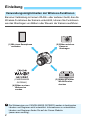 2
2
-
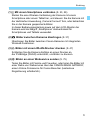 3
3
-
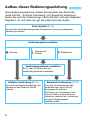 4
4
-
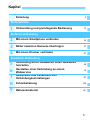 5
5
-
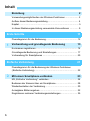 6
6
-
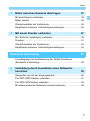 7
7
-
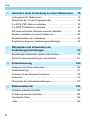 8
8
-
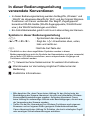 9
9
-
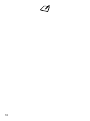 10
10
-
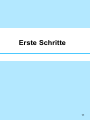 11
11
-
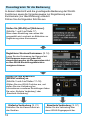 12
12
-
 13
13
-
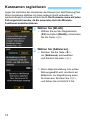 14
14
-
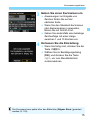 15
15
-
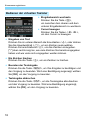 16
16
-
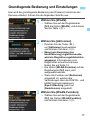 17
17
-
 18
18
-
 19
19
-
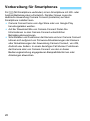 20
20
-
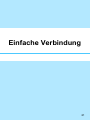 21
21
-
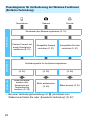 22
22
-
 23
23
-
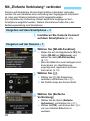 24
24
-
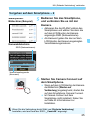 25
25
-
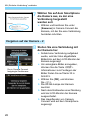 26
26
-
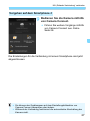 27
27
-
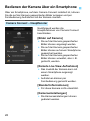 28
28
-
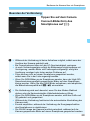 29
29
-
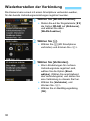 30
30
-
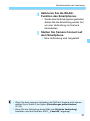 31
31
-
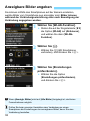 32
32
-
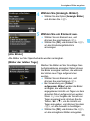 33
33
-
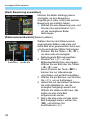 34
34
-
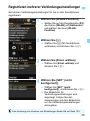 35
35
-
 36
36
-
 37
37
-
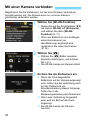 38
38
-
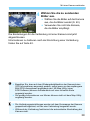 39
39
-
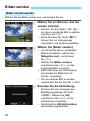 40
40
-
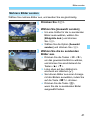 41
41
-
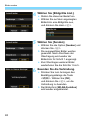 42
42
-
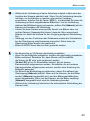 43
43
-
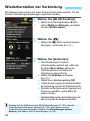 44
44
-
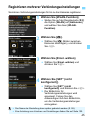 45
45
-
 46
46
-
 47
47
-
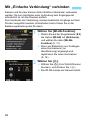 48
48
-
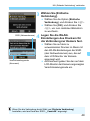 49
49
-
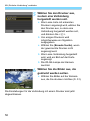 50
50
-
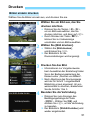 51
51
-
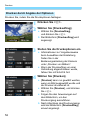 52
52
-
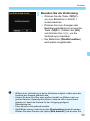 53
53
-
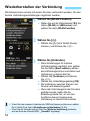 54
54
-
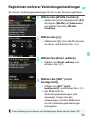 55
55
-
 56
56
-
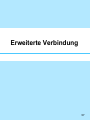 57
57
-
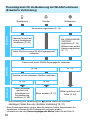 58
58
-
 59
59
-
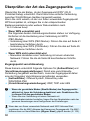 60
60
-
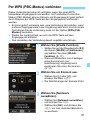 61
61
-
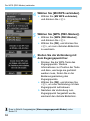 62
62
-
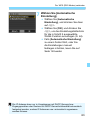 63
63
-
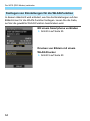 64
64
-
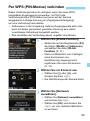 65
65
-
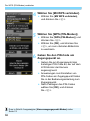 66
66
-
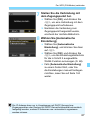 67
67
-
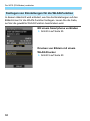 68
68
-
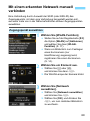 69
69
-
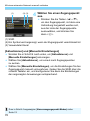 70
70
-
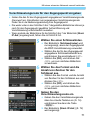 71
71
-
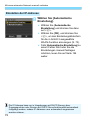 72
72
-
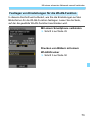 73
73
-
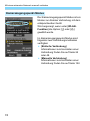 74
74
-
 75
75
-
 76
76
-
 77
77
-
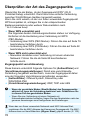 78
78
-
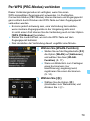 79
79
-
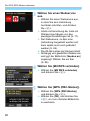 80
80
-
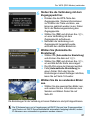 81
81
-
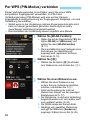 82
82
-
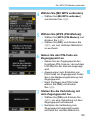 83
83
-
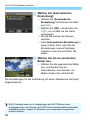 84
84
-
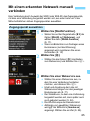 85
85
-
 86
86
-
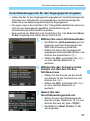 87
87
-
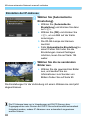 88
88
-
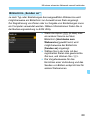 89
89
-
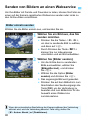 90
90
-
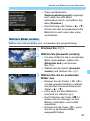 91
91
-
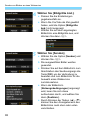 92
92
-
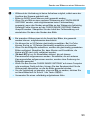 93
93
-
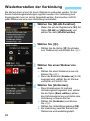 94
94
-
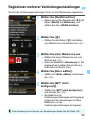 95
95
-
 96
96
-
 97
97
-
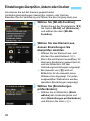 98
98
-
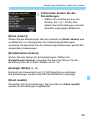 99
99
-
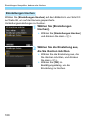 100
100
-
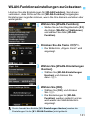 101
101
-
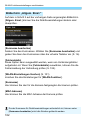 102
102
-
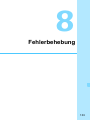 103
103
-
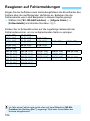 104
104
-
 105
105
-
 106
106
-
 107
107
-
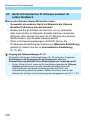 108
108
-
 109
109
-
 110
110
-
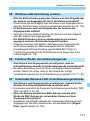 111
111
-
 112
112
-
 113
113
-
 114
114
-
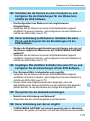 115
115
-
 116
116
-
 117
117
-
 118
118
-
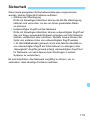 119
119
-
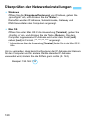 120
120
-
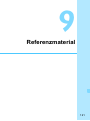 121
121
-
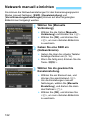 122
122
-
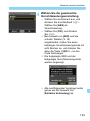 123
123
-
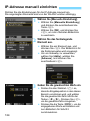 124
124
-
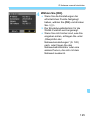 125
125
-
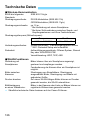 126
126
-
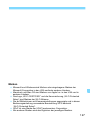 127
127
-
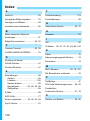 128
128
-
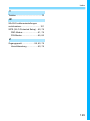 129
129
-
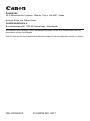 130
130
Verwandte Artikel
-
Canon EOS 2000D Bedienungsanleitung
-
Canon EOS 1300D Bedienungsanleitung
-
Canon EOS 5D Mark IV Bedienungsanleitung
-
Canon EOS 80D Bedienungsanleitung
-
Canon EOS 750D Bedienungsanleitung
-
Canon EOS 760D Bedienungsanleitung
-
Canon EOS 70D Bedienungsanleitung
-
Canon EOS 70D Bedienungsanleitung
-
Canon EOS 6D Bedienungsanleitung
-
Canon EOS 200D Bedienungsanleitung